నేటి రచన 'AppLocker'లో క్రింది కంటెంట్ను అన్వేషిస్తుంది:
- Windowsలో AppLockerని అర్థం చేసుకోవడం.
- Windowsలో AppLockerని ఉపయోగించడం వల్ల కలిగే ప్రయోజనాలు.
- Windowsలో AppLockerని ఎలా ఉపయోగించాలి?
Windowsలో “AppLocker”ని అర్థం చేసుకోవడం
' AppLocker ” Windows OSలో అప్లికేషన్ వైట్లిస్టింగ్ విధానాలను అమలు చేస్తుంది. అధీకృత వినియోగదారులు మాత్రమే పేర్కొన్న అప్లికేషన్లను అమలు చేయగలరని ఈ విధానాలు నిర్ధారిస్తాయి. ఎక్జిక్యూటబుల్ ఫైల్లు, స్క్రిప్ట్లు, ఇన్స్టాలర్లు మరియు డైనమిక్-లింక్ లైబ్రరీలను (DLLలు) అమలు చేయకుండా నియంత్రించడానికి నియమాల సమితిని అమలు చేయడం ద్వారా “AppLocker” పని చేస్తుంది.
Windowsలో “AppLocker”ని ఉపయోగించడం వల్ల కలిగే ప్రయోజనాలు
'ని ఉపయోగించడం AppLocker ” విండోస్లో, కింది ఫీచర్లు మీకు ప్రయోజనం చేకూరుస్తాయి:
భద్రత
హానికరమైన అప్లికేషన్ల కారణంగా సంభవించే మాల్వేర్ ఇన్ఫెక్షన్లను తగ్గించడంలో “AppLocker” అత్యంత సమర్థవంతమైనది. ఇది నిర్దిష్ట వినియోగదారు సందర్భంలో సిస్టమ్లో అమలు చేయడానికి అనధికార సాఫ్ట్వేర్ను పరిమితం చేయడం ద్వారా భద్రతా యంత్రాంగాన్ని బలపరుస్తుంది.
బహుళ రకాల ఫైల్లతో అనుకూలత
'ని ఉపయోగించడం AppLocker ” Windowsలో, నిర్వాహకులు తమ పొడిగింపులను ఉపయోగించి సాఫ్ట్వేర్/యాప్లను వైట్లిస్ట్ చేయడం ద్వారా అనుకూలీకరించదగిన సౌలభ్యాన్ని ఆస్వాదించవచ్చు. “AppLocker”తో పని చేయగల ఫైల్ల రకాలు క్రింది వాటిని కలిగి ఉంటాయి:
- DLL ఎక్జిక్యూటబుల్స్.
- ప్యాక్ చేయబడిన యాప్ ఇన్స్టాలర్లు.
- “.mst”, “.msi” మరియు “.msp” పొడిగింపులతో సహా Windows ఇన్స్టాలర్ ఫైల్లు.
- ఎక్జిక్యూటబుల్ ఫైల్లు (bat, .ps1, .cmd, .js, .vbs, .exe మరియు .com).
ఆడిటింగ్ మరియు రిపోర్టింగ్
అన్ని విధానాలకు ఆడిటింగ్ మరియు రిపోర్టింగ్ అవసరం, అందుకే 'AppLocker'లో బలమైన ఆడిటింగ్ మరియు రిపోర్టింగ్ సామర్థ్యాలు ఉంటాయి, విధాన ఉల్లంఘనలపై అంతర్దృష్టులను అందిస్తాయి.
'AppLocker on Windows'ని ఎలా ఉపయోగించాలి?
ఉపయోగించడానికి ' అప్లాకర్ Windowsలో, ఈ క్రింది దశలు ఉపయోగించబడతాయి:
దశ 1: 'స్థానిక విధాన ఎడిటర్'ని ప్రారంభించండి
' కోసం డిఫాల్ట్ యాప్ లేనందున AppLocker ” Windowsలో, ఇది “లోకల్ పాలసీ ఎడిటర్”లో కాన్ఫిగర్ చేయబడింది. దీన్ని ప్రారంభించడానికి, “Windows” కీని నొక్కి, “” ఎంటర్ చేయండి secpol.msc. ” మరియు “అడ్మినిస్ట్రేటర్గా రన్ చేయి” ట్రిగ్గర్ చేయండి:
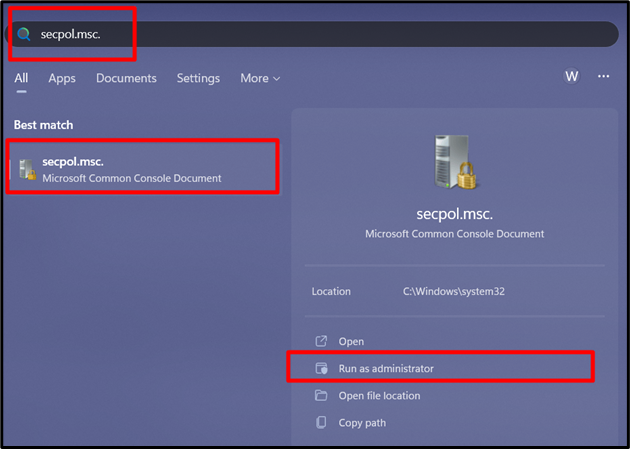
దశ 2: రూల్ ఎన్ఫోర్స్మెంట్ను కాన్ఫిగర్ చేయండి
'సెక్యూరిటీ సెట్టింగ్లు'ని విస్తరించడం ద్వారా, మీరు 'అప్లికేషన్ కంట్రోల్ పాలసీలు' ఎంపికను చూస్తారు, దానిని విస్తరించండి, 'AppLocker'ని ఎంచుకుని, ఆపై కుడి పేన్లో 'నిబంధన అమలును కాన్ఫిగర్ చేయి'ని ట్రిగ్గర్ చేయండి:
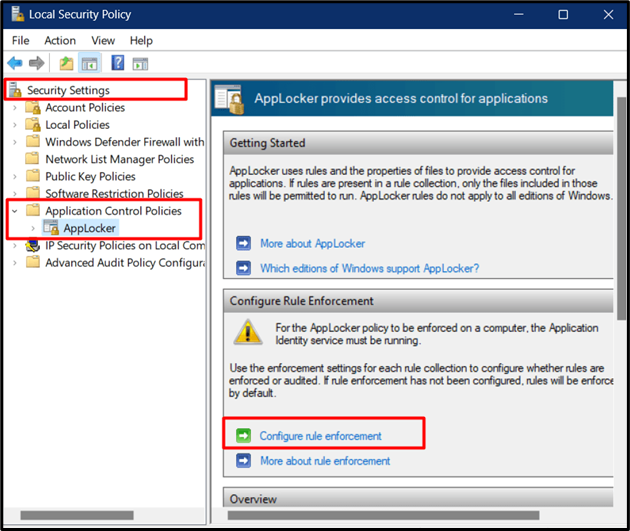
ఇప్పుడు, కింది విండో కనిపిస్తుంది, అక్కడ మీరు తదనుగుణంగా నియమాలను సెట్ చేయాలి. సెట్ చేసిన తర్వాత, 'సరే' బటన్ను నొక్కండి:
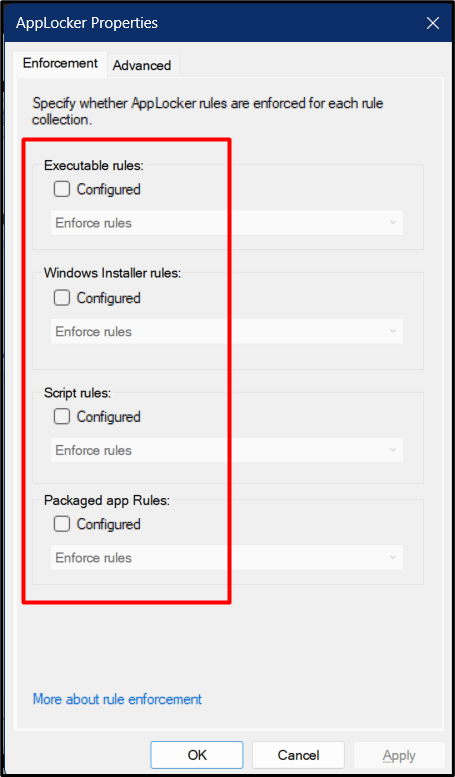
ఇప్పుడు, ఎగువ పాప్-అప్ను అనుసరించి కుడి పేన్ నుండి క్రిందికి స్క్రోల్ చేయండి, ఇక్కడ మీరు నియమాలు అమలు చేయబడి ఉండటాన్ని చూడవచ్చు కానీ సెట్ చేయబడలేదు:
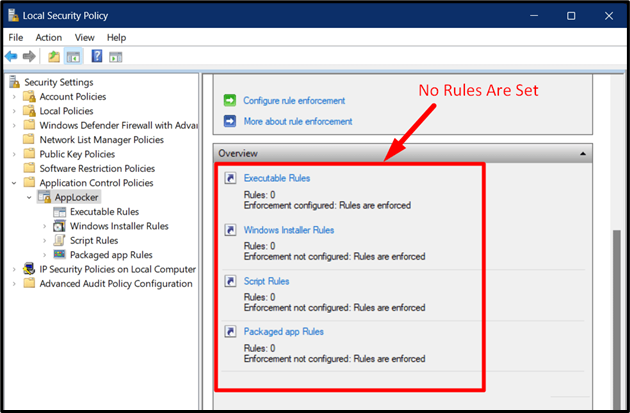
దశ 3: నియమాలను సెట్ చేయండి
నియమాలను సెట్ చేయడానికి, దాన్ని విస్తరించడానికి “AppLocker” ఎంపికపై క్లిక్ చేసి, కుడి-క్లిక్ చేసి, ఆపై వాటిని అర్థం చేసుకున్న తర్వాత మీకు కావలసిన నియమాన్ని ట్రిగ్గర్ చేయండి:
- ది ' కొత్త నియమాన్ని సృష్టించండి ” ఎంపిక మొదటి నుండి కొత్త నియమాన్ని రూపొందించడంలో సహాయపడుతుంది.
- ది ' స్వయంచాలకంగా నియమాలను రూపొందించండి ” ప్రస్తుత సిస్టమ్ను సూచనగా ఉపయోగించి నియమాలను సృష్టిస్తుంది మరియు దానికి అనుగుణంగా కాన్ఫిగర్ చేస్తుంది (సిఫార్సు చేయబడింది).
- ది ' డిఫాల్ట్ నియమాలను సృష్టించండి ” కొత్త నియమాన్ని సృష్టించడానికి డిఫాల్ట్ కాన్ఫిగరేషన్ సెట్టింగ్లను ఉపయోగిస్తుంది.
'ని ఉపయోగించి ఒక నియమాన్ని రూపొందిద్దాం. స్వయంచాలకంగా నియమాలను రూపొందించండి ' ఎంపిక:
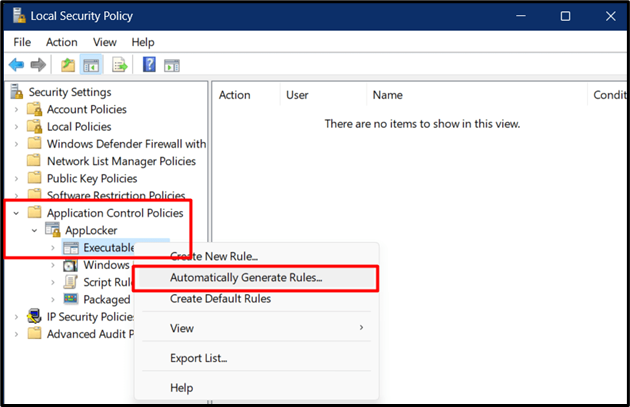
కింది వాటిని అనుకూలీకరించడానికి మీరు బాధ్యత వహించాల్సిన చోట నుండి కొత్త విజార్డ్ తెరవబడుతుంది:
- మీరు నియమాన్ని వర్తింపజేయాలనుకుంటున్న వినియోగదారు లేదా భద్రతా సమూహాన్ని ఎంచుకోండి.
- యాప్లను అమలు చేయడానికి మరియు ఆడిట్ నివేదికను రూపొందించడానికి మీరు వినియోగదారులను అనుమతించాలనుకుంటున్న ఫోల్డర్.
- తర్వాత అనుకూలీకరించాల్సిన నియమాన్ని మీరు గుర్తించగలిగే పేరును సెట్ చేయండి.
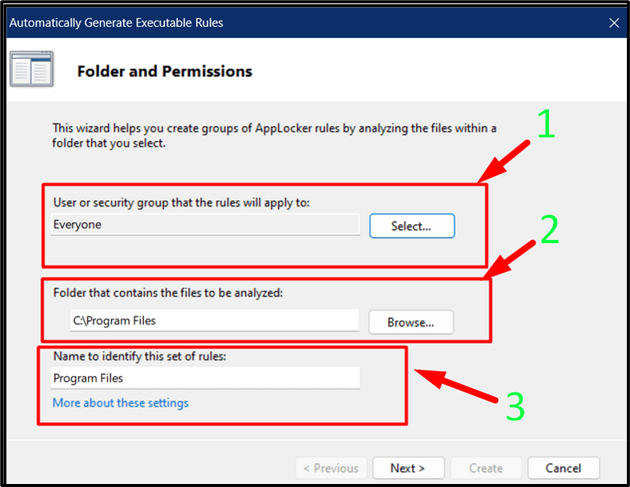
'తదుపరి' బటన్ను నొక్కితే మిమ్మల్ని ''కి తీసుకెళుతుంది నియమ ప్రాధాన్యతలు ”, ఇక్కడ మీరు “డిజిటల్ సంతకం చేసిన ఫైల్ల కోసం ప్రచురణకర్త నియమాలు” ఎంచుకోవాలి మరియు అలా చేసిన తర్వాత “తదుపరి” నొక్కండి:
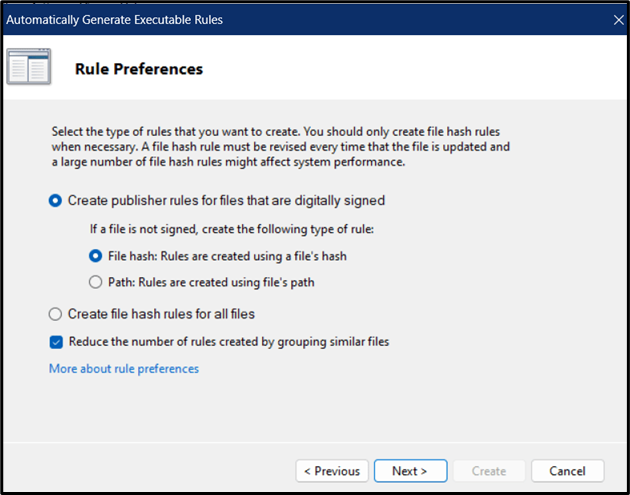
'తదుపరి' బటన్ నొక్కిన తర్వాత, విజర్డ్ నియమాల తుది సమీక్షను అందిస్తుంది. వాటిని సమీక్షించి, 'సృష్టించు' బటన్ను ట్రిగ్గర్ చేయండి:
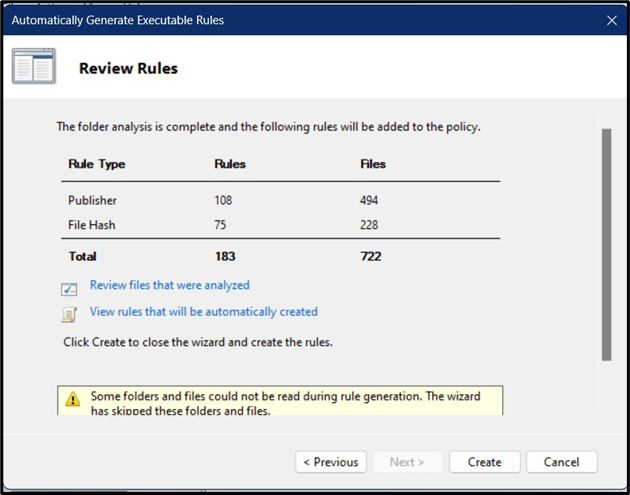
అలా చేసిన తర్వాత, నియమాలు రూపొందించడం ప్రారంభమవుతుంది, దీనికి కొన్ని సెకన్ల సమయం పడుతుంది:
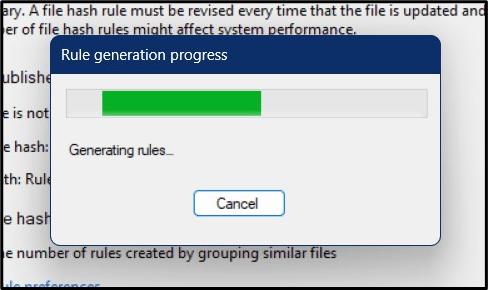
సృష్టించిన నియమాలు ఇప్పుడు ప్రధాన స్క్రీన్పై క్రింది విధంగా కనిపిస్తాయి:
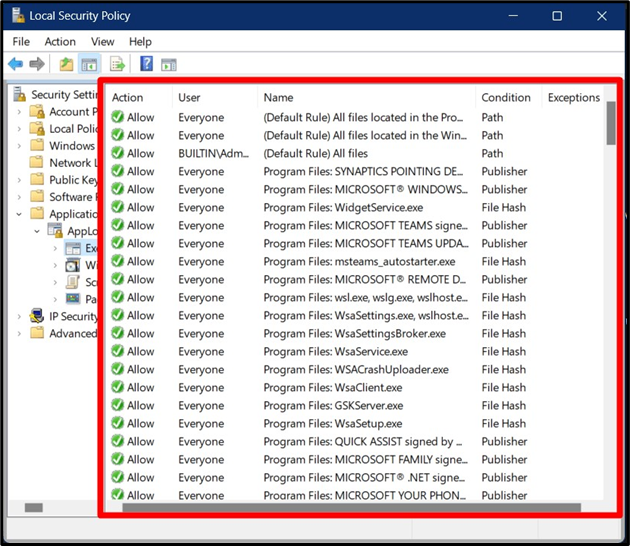
ఇప్పుడు, మీరు ఇప్పుడు ఈ నియమాలను అనుకూలీకరించాలనుకుంటే, యాప్పై కుడి-క్లిక్ చేసి, 'గుణాలు' ఎంచుకోండి:
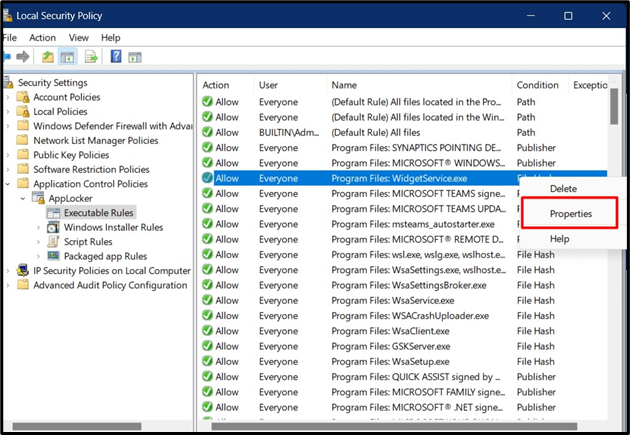
“ప్రాపర్టీస్” విండో నుండి, మీరు “యాక్షన్”ని ఎంచుకోవచ్చు మరియు యాప్/సాఫ్ట్వేర్ను అమలు చేయగల “వినియోగదారు/సమూహాన్ని” మార్చవచ్చు:
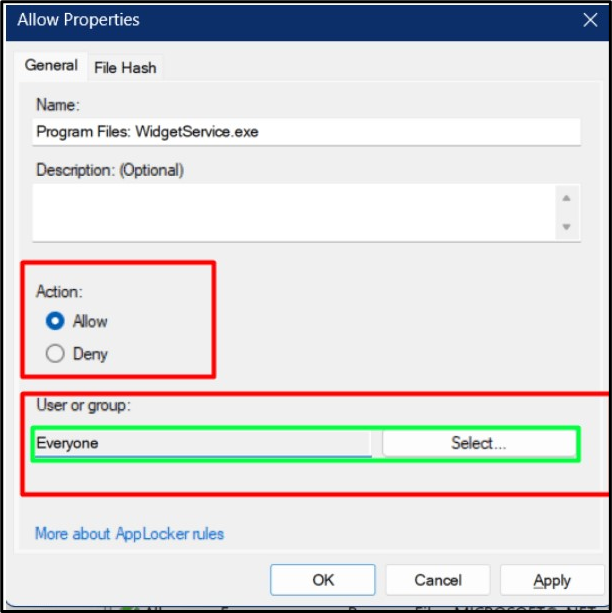
కుడి-క్లిక్ చేసి, 'తొలగించు' ఎంపికను ఎంచుకోవడం ద్వారా నియమాలను కూడా తొలగించవచ్చు:
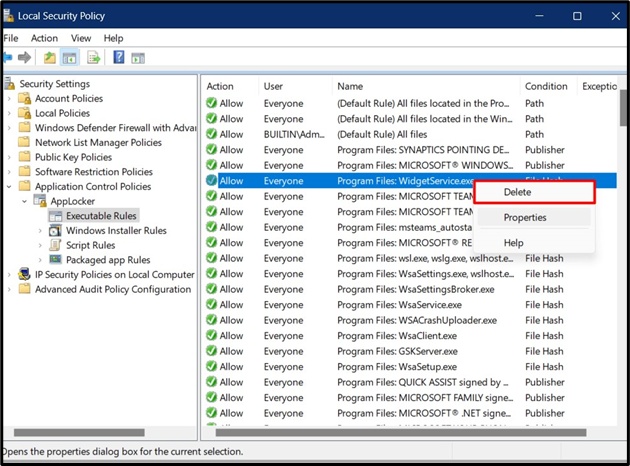
ముగింపు
ది ' AppLocker విండోస్లో ” అనేది సిస్టమ్ అడ్మినిస్ట్రేటర్లు యాప్లకు సంబంధించి విధానాలను సెట్ చేయడానికి ఒక సాధనం. 'AppLocker' ద్వారా రూపొందించబడిన ఆడిట్ నివేదికను నిర్వాహకులు వీక్షించగల సంస్థలలో ఈ విధానాలు ఎంతో ప్రశంసించబడతాయి. ఇది అనధికార యాప్లను అమలు చేయడం ద్వారా మాల్వేర్ దాడుల అవకాశాలను కూడా తగ్గిస్తుంది. ఈ గైడ్ Windowsలో “AppLocker” గురించి వివరించింది.